Оформление отпуска в 1С ЗУП
Рассмотрим следующие операции
- Как назначить работнику право на отпуск;
- Как произвести расчет и начислить отпускные;
- Как оценить средний заработок с учетом отпускных;
- Как сделать справку по остаткам отпускных;
- Как зарегистрировать графики на отпуска в программе;
- Как заместить положенный отпуск денежной компенсацией.
Использование программы позволяет не только работать с отпусками, но также предоставляет доступ к многофункциональному инструменту, который существенно снижает трудозатраты для кадровиков и бухгалтеров. Автоматизация большинства процессов позволяет минимизировать ошибки, связанные с человеческим фактором.
Классификация отпусков
Программа 1C ЗУП обладает всем необходимым функционалом для отражения отпусков любого вида:
- Планового;
- Дополнительного;
- Северного и др.
Мы рассмотрим основные, опишем список настроек для учета отпусков в программе.
Как назначить право на отпуск
Если рассматривать общем (не привязываясь к конкретному сотруднику), то количество дней отпуска в году можно указать через справочник Виды отпусков либо Позиции штатного расписания.
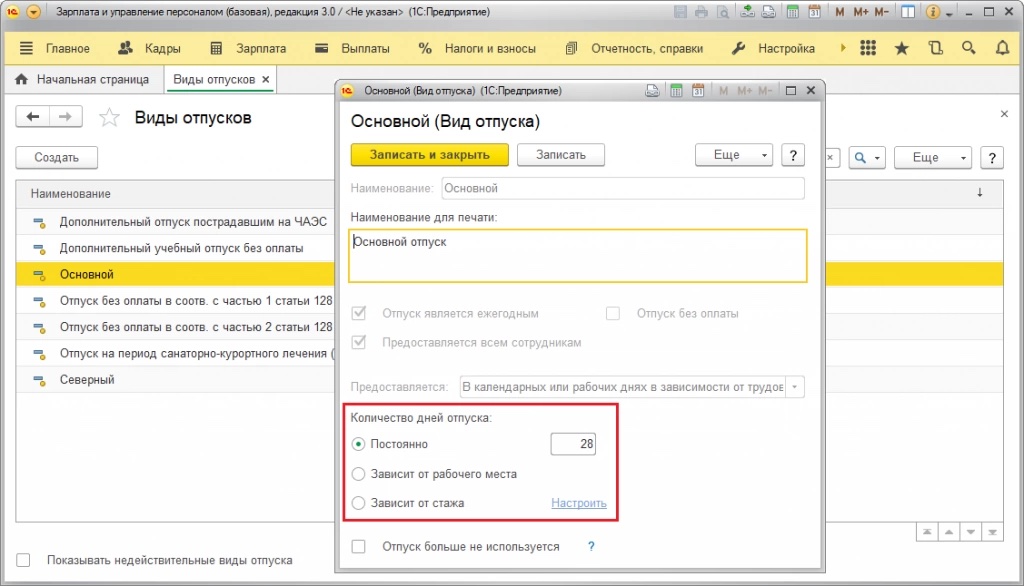
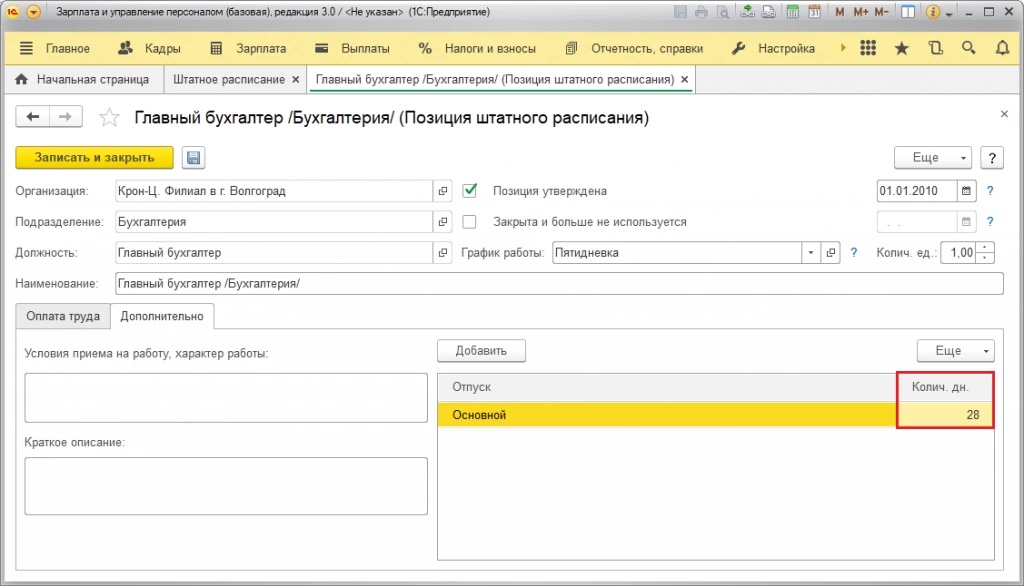
Для регистрации права на отпуск с указанием дней отпуска в году в ЗУП используются документы Кадровый перевод или Прием на работу.
Дни отпуска в году будут заданы по умолчанию – с учетом данных из справочников. Данные в позициях штатного расписания будут приоритетными при условии, что позиция прописана в кадровом документе (графа Должность).
Если необходимо изменить заданное значение, используем форму Право на отпуск (ссылка Редактировать из раздела Главное кадрового документа). По этой системе и указываются дни отпуска на протяжении года для работника.

Если нужно предоставить дополнительный отпуск работнику по тем или иным льготам (например, пострадавшие на ЧАЭС), переходим в раздел Страхование, выбираем карточку нужного сотрудника, задаем информацию в графе Сведения о льготах.
После этого вся соответствующая информация в кадровом документе будет отображаться автоматически. Чтобы внести эти данные вручную, используем опцию Добавить.
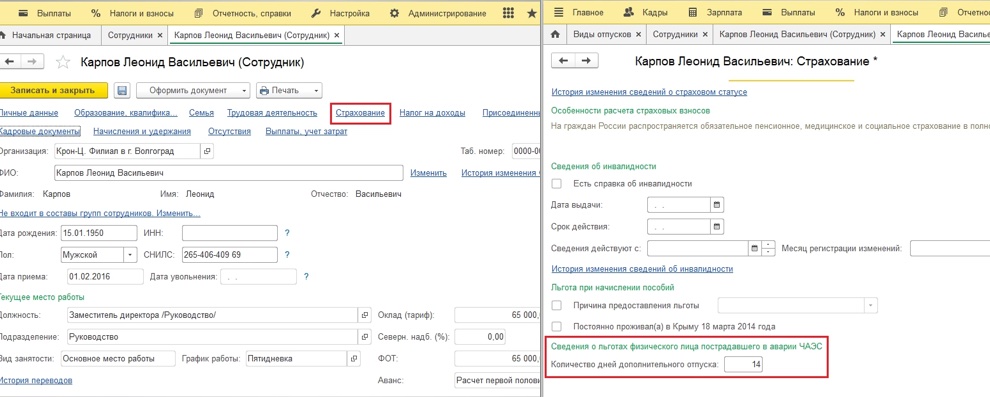
По сотрудникам, которым положен северный отпуск, нужно внести соответствующие условия труда в карточку предприятия. Данные в кадровых документах будут отображаться автоматически.
Как рассчитать и начислить отпускные
- В справочнике Виды отпусков указываем нужный. В списке появится два типа начислений – для расчета непосредственно отпуска/для расчета компенсации. При добавлении вида отпуска через настройки, нужно поставить флажок. Для этого заходим в Настройки, выбираем Расчет зарплаты, переходим в Настройки по составу начислений/удержаний (отпуска). В соответствии с таким сценарием нужный отпуск появится в справочнике автоматически.
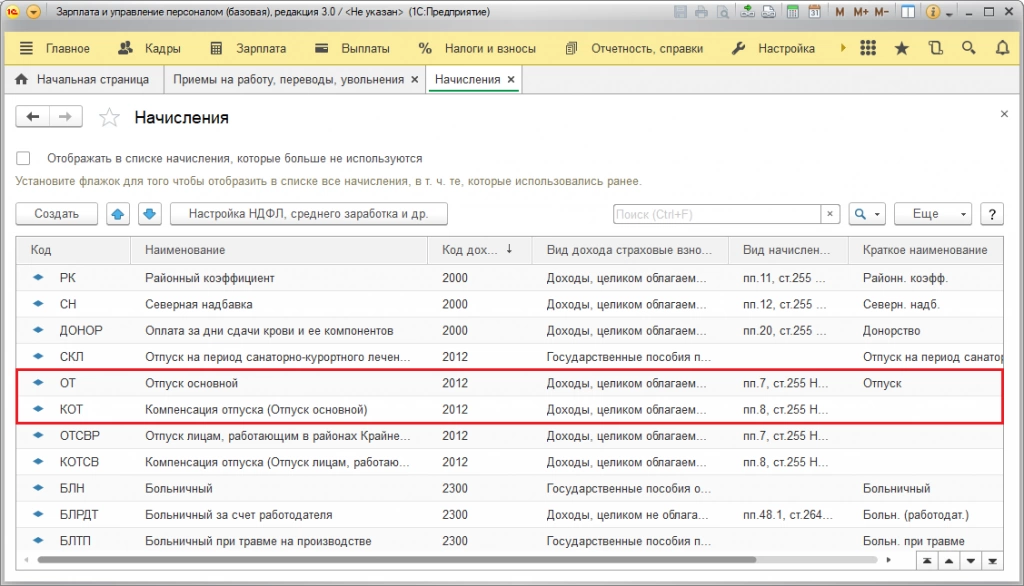
- Для создания отпускного приказа в интерфейсе 1С с последующим произведением расчета нужно сформировать документ Отпуск (находится в блоках Зарплата или Кадры).
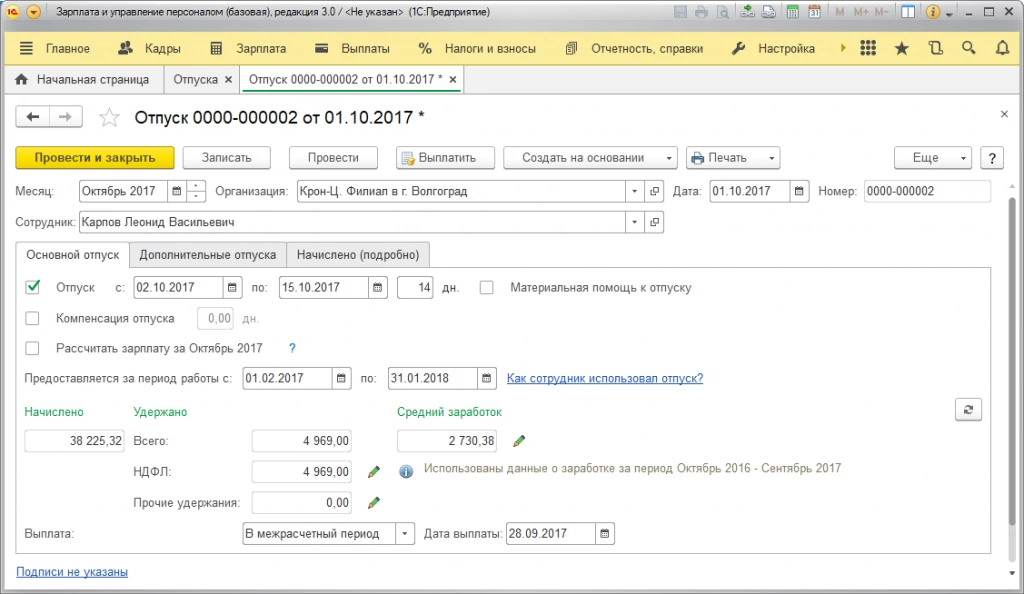
- Для оформления группового приказа используем документ Отпуск сотрудников. В нем доступна ссылка, по которой нужно создать документ отдельно для каждого работника.
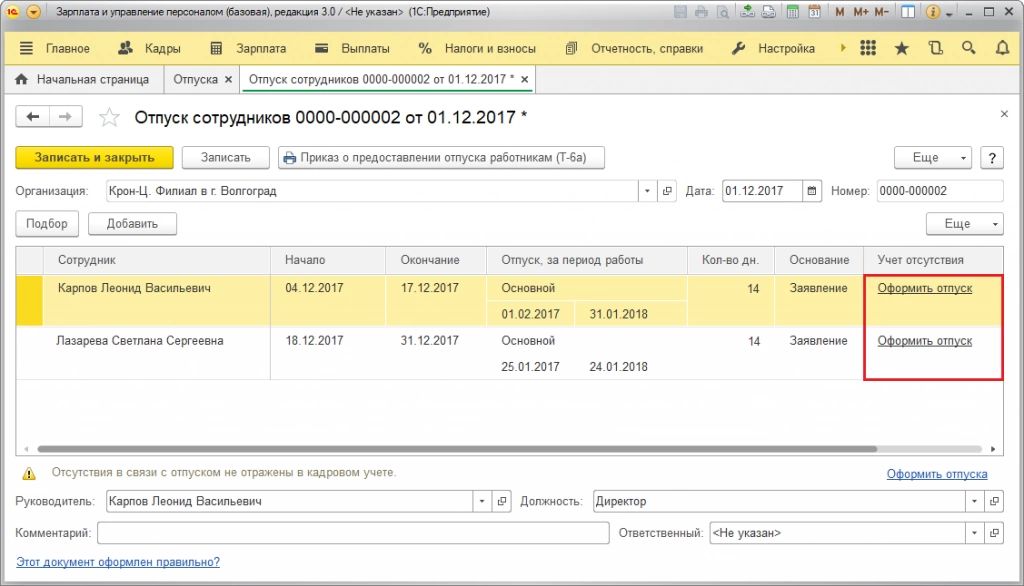
- Продолжительность главного отпуска отражается в документе основного отпуска, данные можно указать одним из двух способов:
— Внести дату начала и завершения – продолжительность программа рассчитает самостоятельно;
— Внести дату, когда начинается отпуск и указать его продолжительность – окончание рассчитает программа. - Во вкладке Начислено (документ Отпуск) будут доступны суммы отпускных по зарегистрированным отпускам (вкладки Основной/Дополнительные).
- Если вместе с расчетом отпуска нужно начислить месячную зарплату, устанавливаем соответствующий флажок.
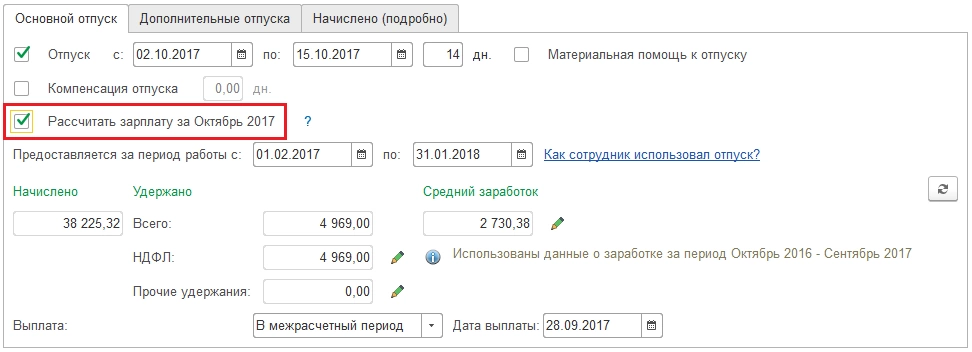
- Для отражения мат. помощи к отпуску также нужно установить соответствующий флажок. После этого в конфигурациях по расчету заработной платы появится соответствующая настройка.
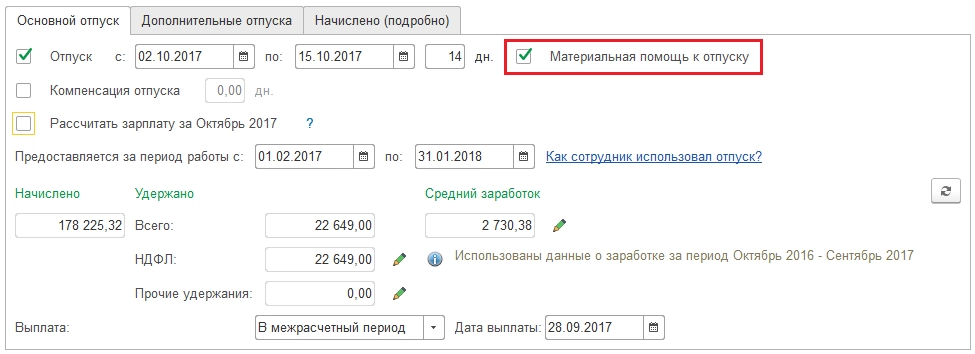
-
Итак, для проведения ведомости по начислению отпускных можно использовать документ Отпуск. Ведомость сформируется в банк либо в кассу, в соответствии с программными настройками.
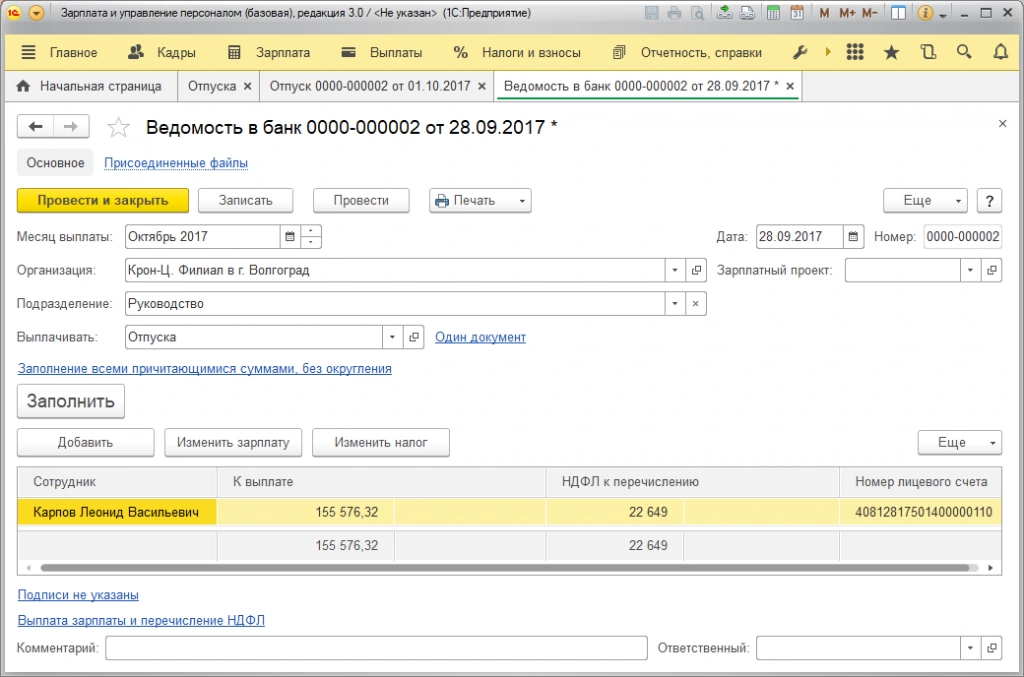
-
Для выплаты отпускных нескольким работникам нужно сформировать ведомость через раздел выплаты, в графе Выплачивать прописать тип выплаты, затем выбрать отпуска для оплаты.
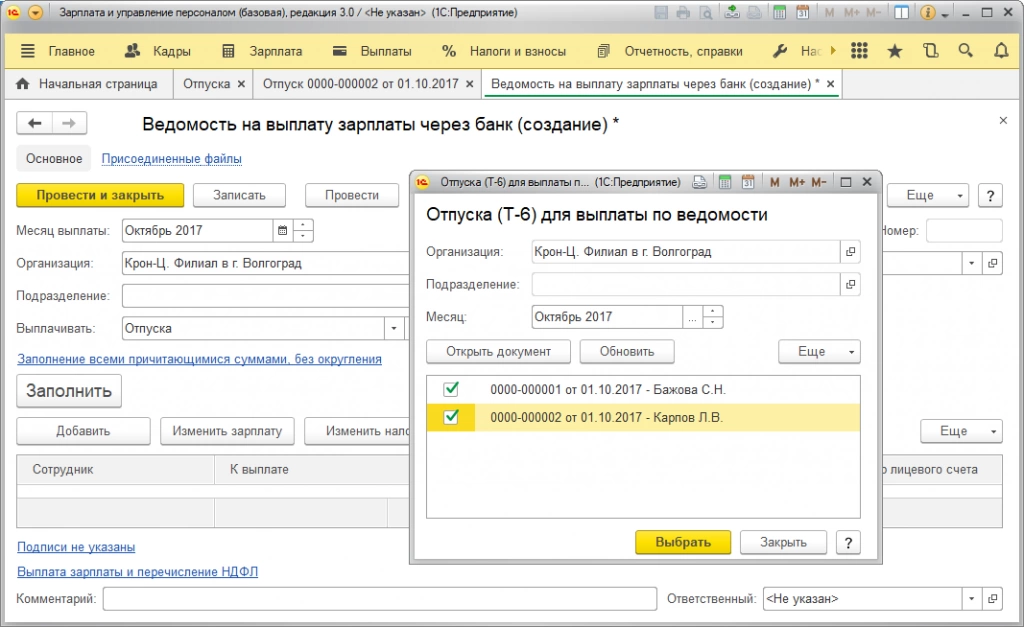
- Отразить фактический перерасчет НДФЛ можно через ведомость на выплату, где нужно поставить флажок в пункте перечисления НДФЛ вместе с з/п. Там же указываются данные по платежному документу.
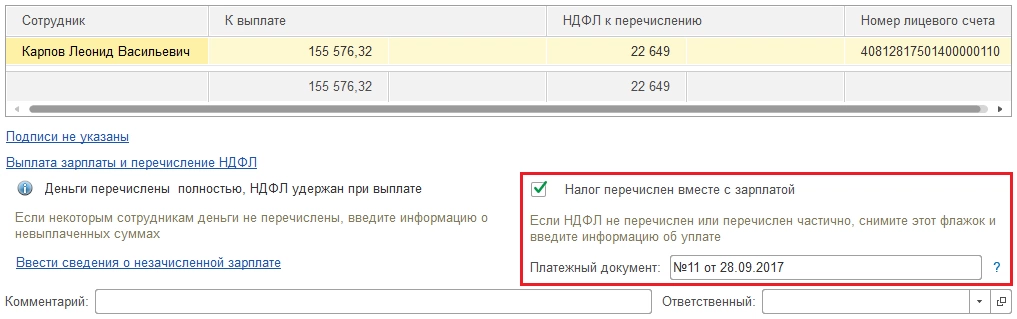
Сотруднику нужно вручную прописать время отсутствия работника во вкладке Дополнительный отпуск, рассчитать размер среднего заработка, сформировать справку на оплату отпуска сотруднику, пострадавшему на ЧАЭС. Для печати справки используем опцию печати.
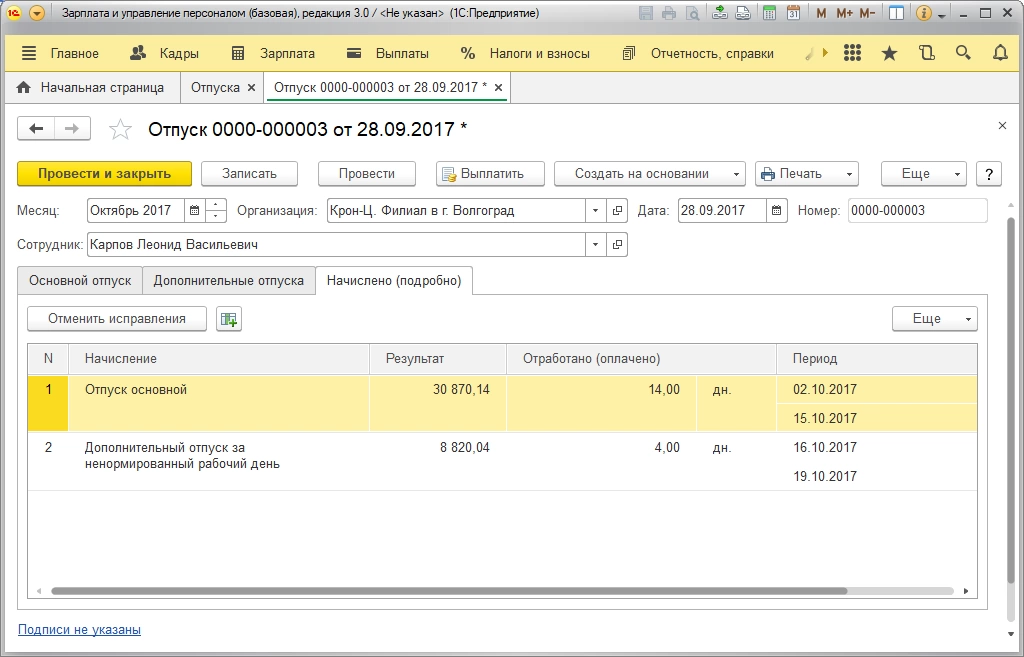
Если речь идет о переходящем отпуске (месяц начала и окончания не совпадают), многие пользователи сталкиваются с вопросом относительно удержания налога с отпускных. С учетом того, что отпускные выплачиваются на три дня ранее начала отпуска, то сотрудник получает доход, отраженный следующим месяцем.
Как рассчитать средний заработок для начисления отпускных
Расчет по среднему заработку в день можно просмотреть в документе Отпуск (кнопка Печать, исчисление среднего заработка).
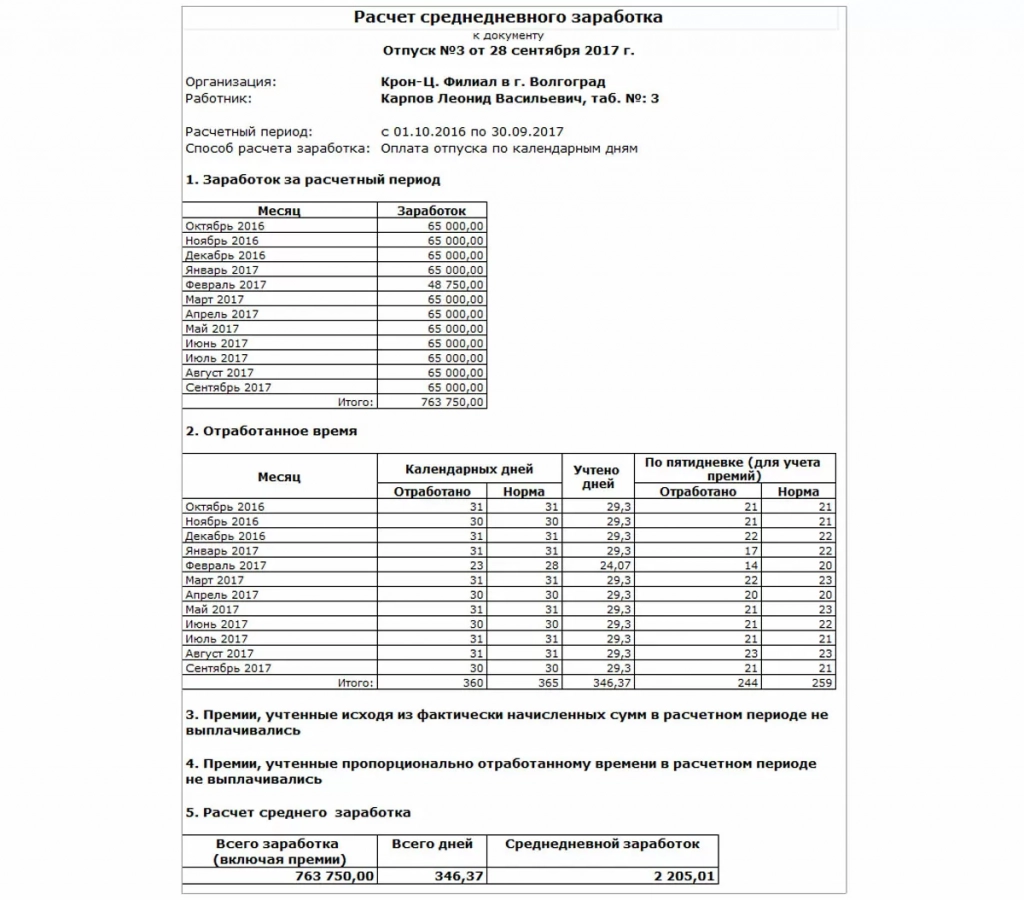
1C ЗУП будет полезна для кадровых и расчетных специалистов, поскольку это многофункциональный инструмент, который позволяет исключить типовые ошибки.
Как рассчитать оставшийся отпуск
Данные об оставшемся отпуске содержатся во вкладке Отсутствия (карточка работника).
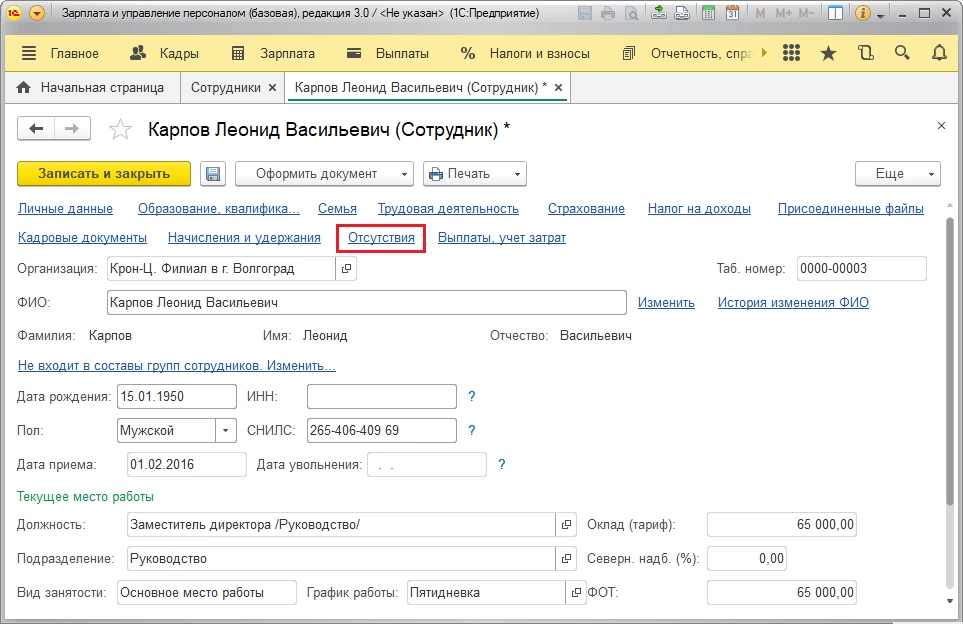
В этой вкладке отображаются фактические сведения, поэтому на основании этих данных можно создать соответствующую справку.
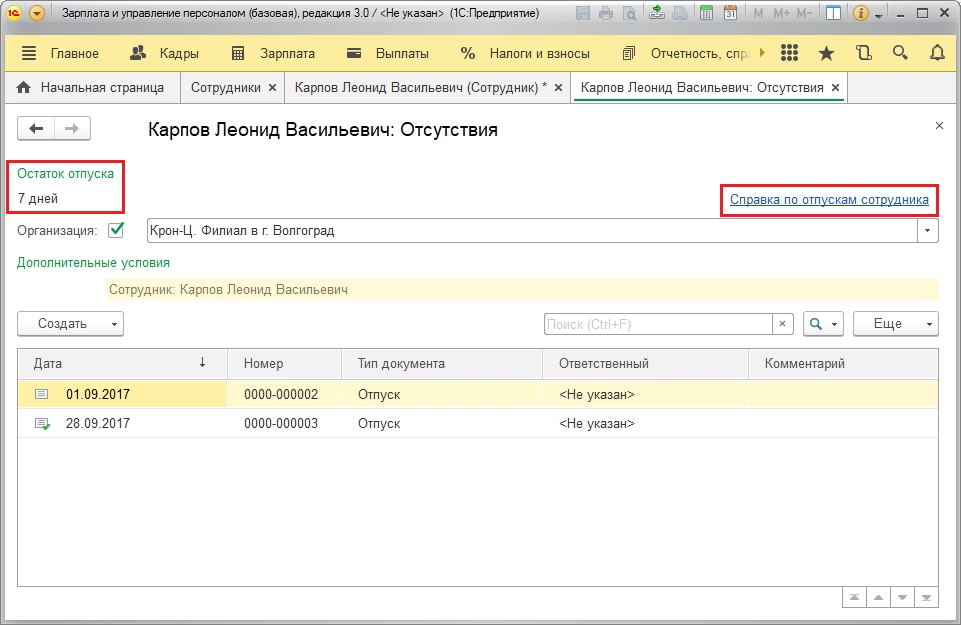
В документе Отпуск есть ссылка о фактическом использовании отпуска – по ней также можно создать справку.
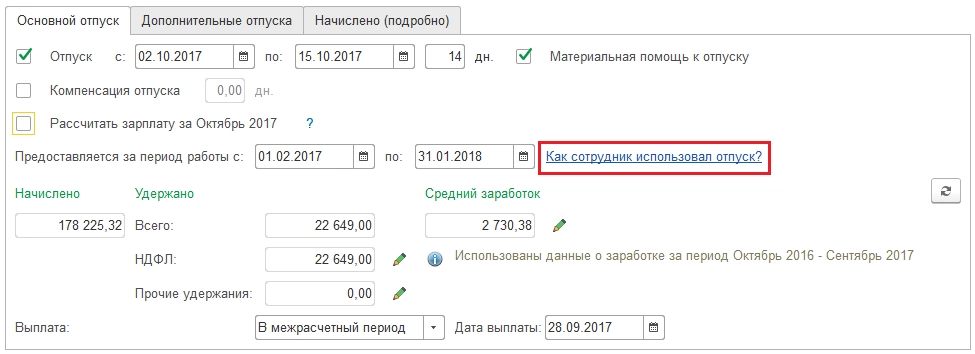
В справке по отпускам содержится такая информация:
- Право на отпуск;
- Количество дней положенного отпуска по указанному периоду;
- Использованные дни отпуска;
- Остаток, актуальный на момент создания справки.
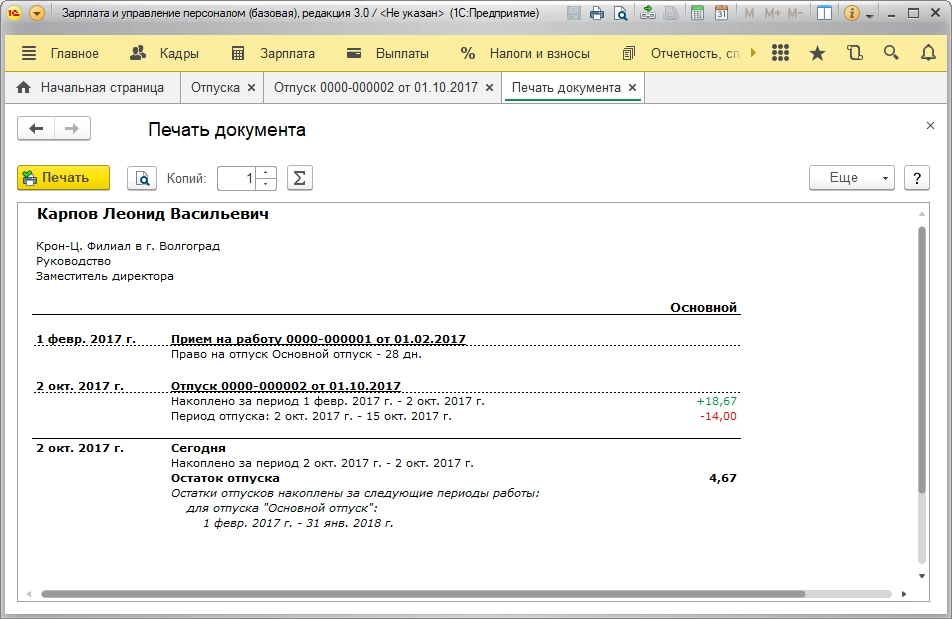
Как работать с графиком отпусков
Фактический график на практике не всегда совпадает с желаниями сотрудников, поэтому перед составлением может потребоваться подготовка, нацеленная на формирование отпускной ведомости, отражающая планы и предпочтения сотрудника.
На основании анализа по полученным сведениям можно начинать составлять график. Для этого в программе есть соответствующий документ (раздел Кадры, Графики, переносы).
После составления графика нужно перейти по ссылке Оформить отпуск, чтобы оформить отпуска для сотрудников в фактическом состоянии. Отклонения от плановых данных можно посмотреть в вопросе о правильности заполнения документа.
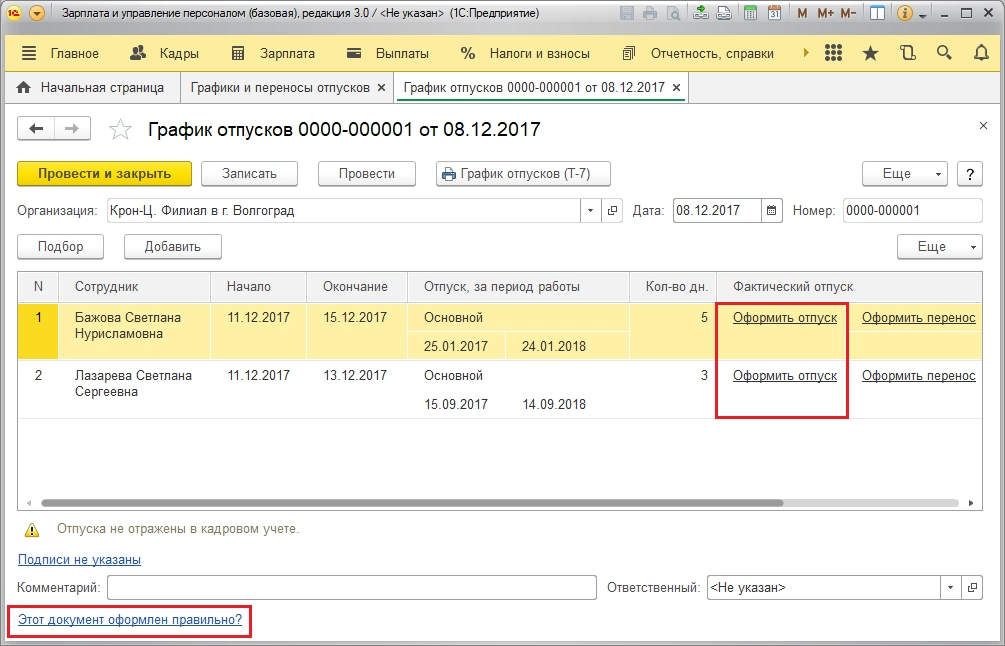
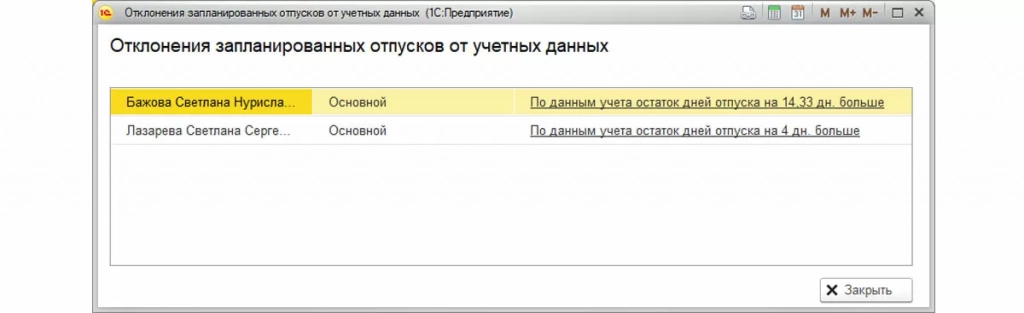
В программе 1С Зарплата и Управление персоналом есть документ для переноса, с помощью которого можно отразить перенос запланированного по графику отпуска. Для документа о переносе используем график (ссылка Оформить перенос).
Как начислить отпускную компенсацию
Если сотрудник хочет получить финансовую компенсацию вместо отпуска, устанавливаем соответствующий флажок, указываем количество дней через документ Отпуск (закладка Основной отпуск).
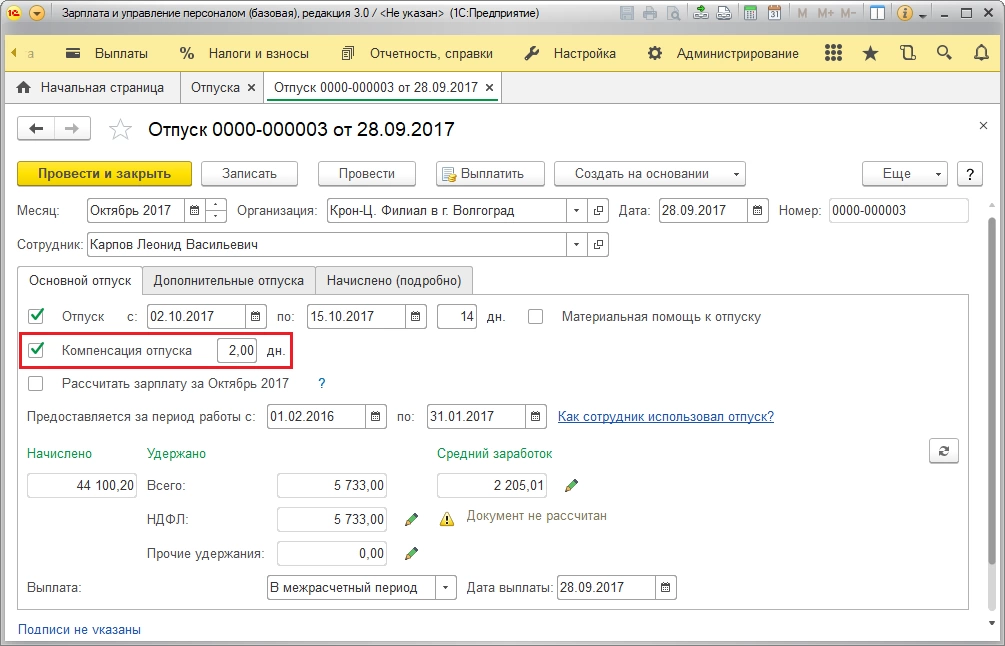
Во вкладке Начислено появится размер начисления.
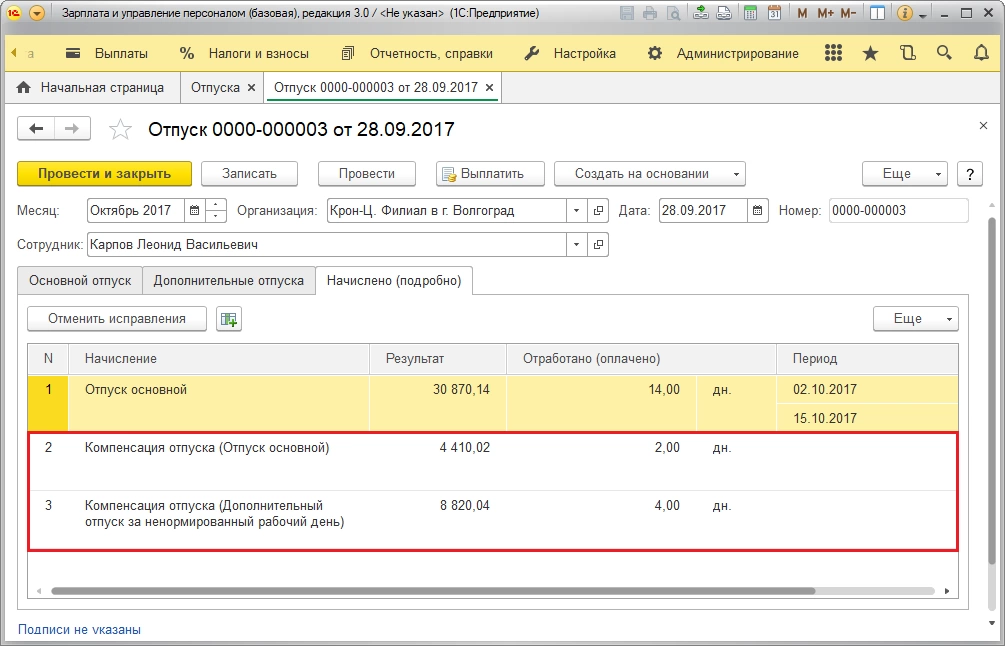
Отпуск за счет сотрудника
Провести проводку на отпуск за свой счет можно в документе Отпуск без сохранения оплаты. Он формируется через раздел Кадры либо Зарплата.
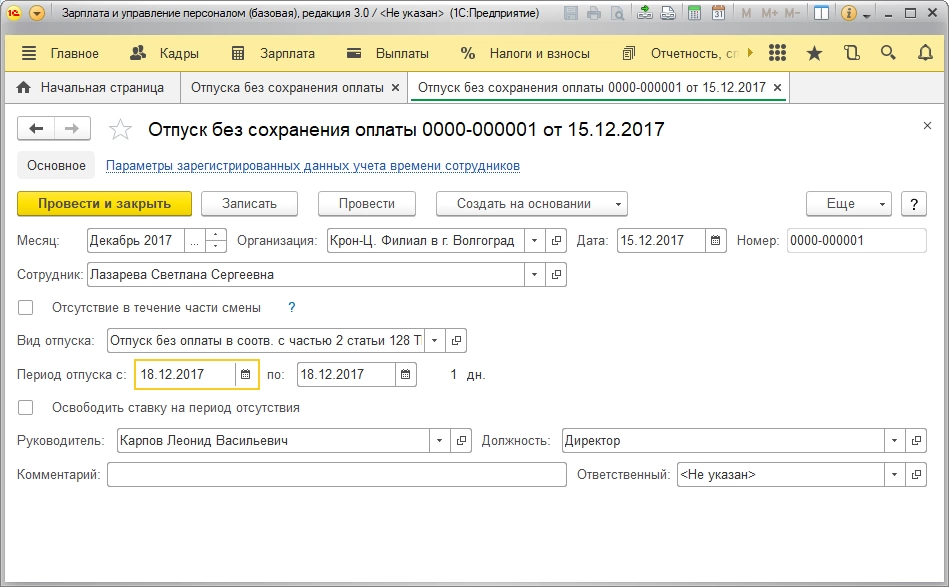
Перед работой с документом нужно поставить соответствующий флажок в настройках по расчету зарплаты (начисления и удержания).
Если пометить флажком внутрисменные, можно будет выполнять регистрацию отсутствия на протяжении смены.
В статье рассмотрены только базовые возможности программы 1C ЗУП. На самом деле их гораздо больше. Для подробной консультации обратитесь к специалисту компании «АйБиТи Консалт».
Не знаете какой продукт или услугу выбрать?
Cвяжитесь с нами или оставьте свои данные и мы свяжемся с вами




